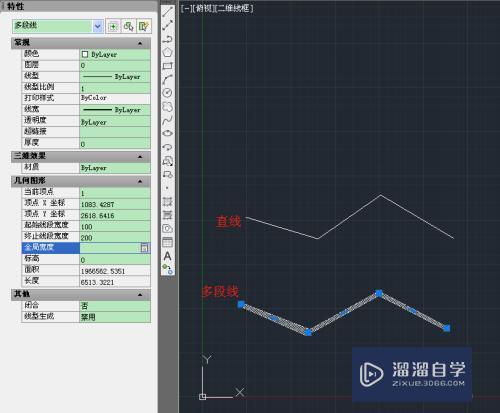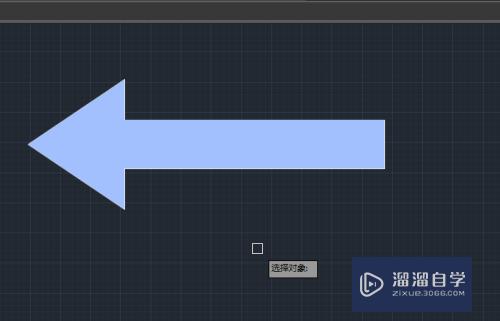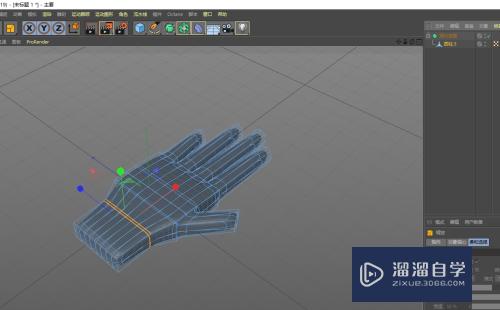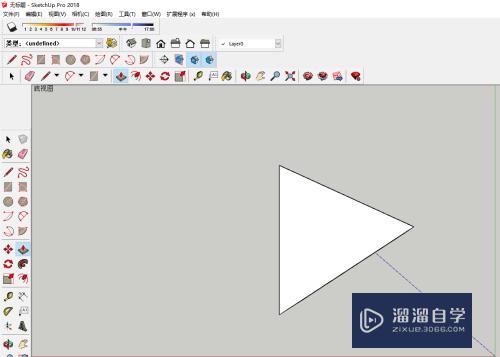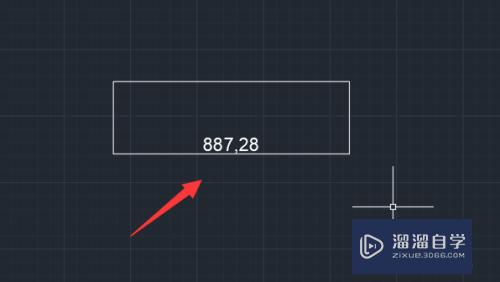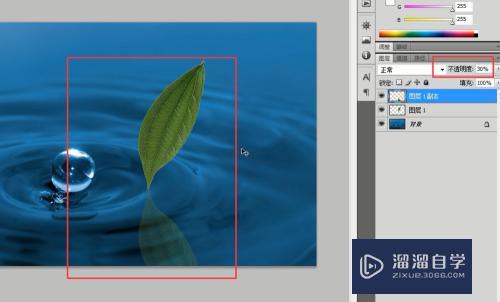CAD如何绘制墙壁密封单极开关(cad墙体闭合)优质
CAD是一款非常实用的绘图建模软件。软件的应用领域广泛。如建筑。土木工程。电器工程和制造业等。都非常的受欢迎。部分工程图需要花一些开关。例如CAD如何绘制墙壁密封单极开关?那么下面教程来告诉大家。
如果您是第一次学习“CAD”那么可以点击这里。免费观看CAD最新课程>>
工具/软件
硬件型号:联想(Lenovo)天逸510S
系统版本:Windows7
所需软件:CAD2017
方法/步骤
第1步
打开CAD。点击左侧工具栏的绘制圆工具。在作图区绘制一个圆。如下图。

第2步
使用直线工具。以圆心为起点绘制一段折线。如下图。
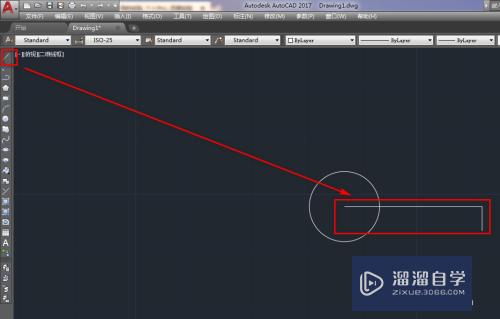
第3步
使用右侧工具栏的旋转工具。将折线整体做45度旋转。如下图。
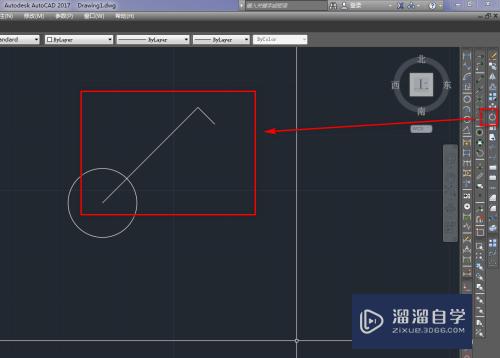
第4步
使用修关柱霸剪工具。将圆内的线段剪切掉。如下图。
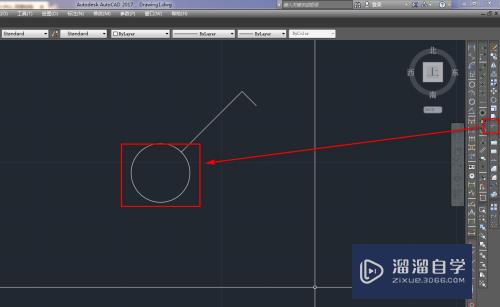
第5步
使用直线工具。分别以圆心为起点向两侧各做一条横线。如下图。
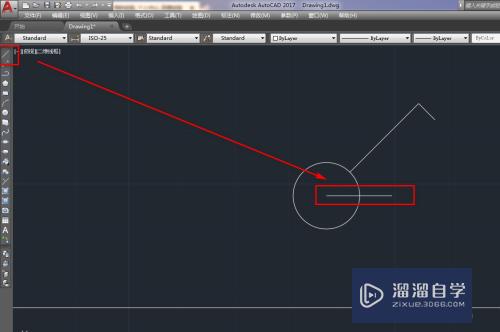
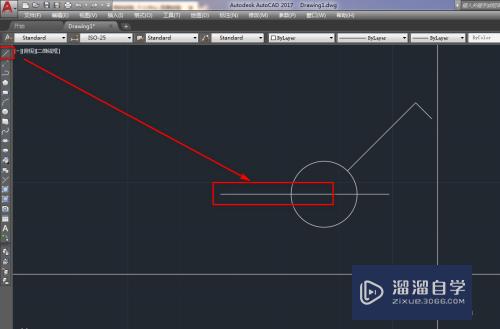
第6步
最后。使用修剪工具。将两条横线圆外冷秤的部分剪切掉就得到了我们需要的墙恩光壁密封(防水)单极开关图示。如下图。
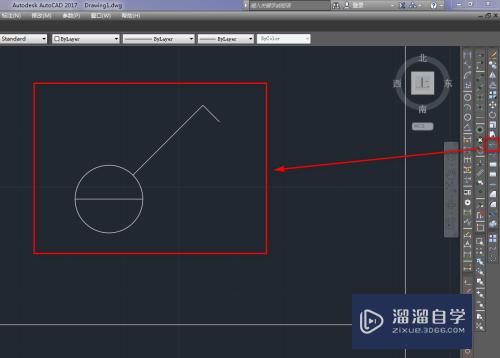
以上关于“CAD如何绘制墙壁密封单极开关(cad墙体闭合)”的内容小渲今天就介绍到这里。希望这篇文章能够帮助到小伙伴们解决问题。如果觉得教程不详细的话。可以在本站搜索相关的教程学习哦!
更多精选教程文章推荐
以上是由资深渲染大师 小渲 整理编辑的,如果觉得对你有帮助,可以收藏或分享给身边的人
本文标题:CAD如何绘制墙壁密封单极开关(cad墙体闭合)
本文地址:http://www.hszkedu.com/69559.html ,转载请注明来源:云渲染教程网
友情提示:本站内容均为网友发布,并不代表本站立场,如果本站的信息无意侵犯了您的版权,请联系我们及时处理,分享目的仅供大家学习与参考,不代表云渲染农场的立场!
本文地址:http://www.hszkedu.com/69559.html ,转载请注明来源:云渲染教程网
友情提示:本站内容均为网友发布,并不代表本站立场,如果本站的信息无意侵犯了您的版权,请联系我们及时处理,分享目的仅供大家学习与参考,不代表云渲染农场的立场!